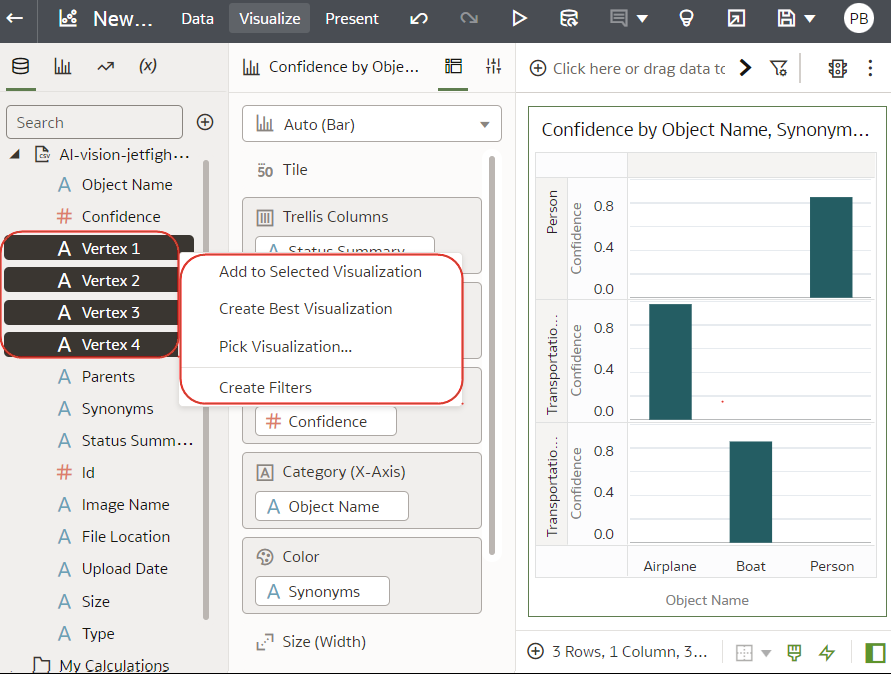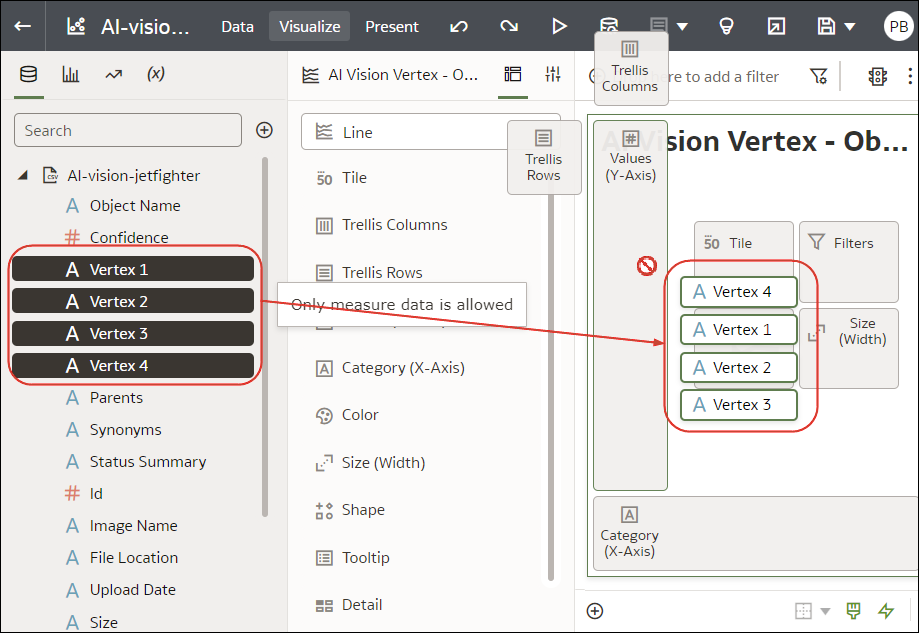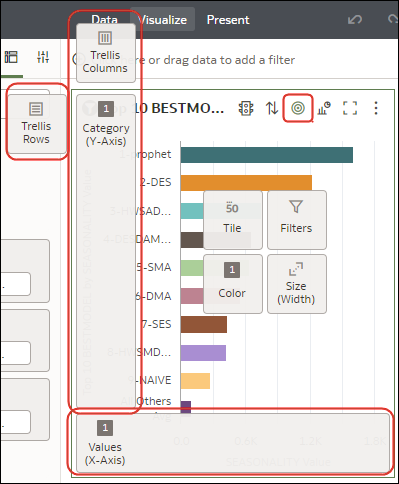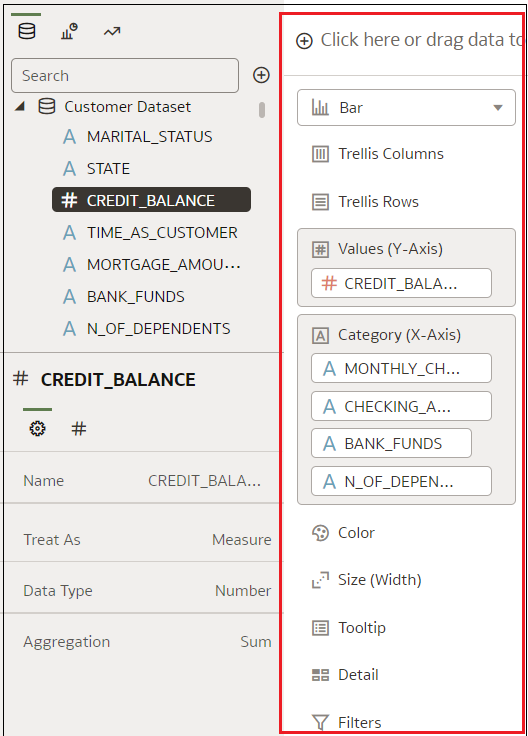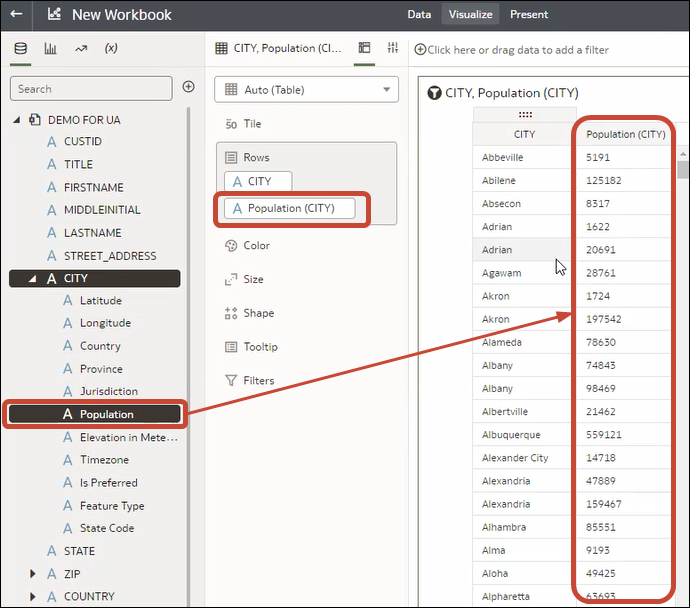Criar uma Visualização Adicionando Dados
Este tópico descreve como adicionar dados a uma visualização.
Diferentes Métodos para Adicionar Dados
Você pode usar diferentes métodos para adicionar dados pelo Painel de Dados para criar ou atualizar visualizações em uma tela.
Use um dos seguintes métodos para adicionar dados pelo Painel de Dados:
- Arraste os elementos de dados do Painel de Dados e solte-os na tela.
- Selecione um elemento de dados ou use Shift-clique ou Ctrl-clique para selecionar diversos elementos de dados no Painel de Dados; em seguida, clique com o botão direito do mouse para selecionar um tipo de visualização específico ou a opção para criar uma visualização automaticamente.
- Clique duas vezes em um elemento de dados ou use Shift-clique ou Ctrl-clique para selecionar diversos elementos de dados no Painel de Dados; em seguida, clique com o botão direito do mouse para adicioná-los à tela.
Ao atualizar uma visualização existente, você pode adicionar dados do Painel de Dados para o Painel de Gramática ou Painel de Designações na tela. Você pode mover os elementos de dados de uma área para outra no Painel de Gramática ou no Painel de Designações. A visualização é atualizada com base na sua seleção.
Você pode criar uma visualização selecionando um tipo de visualização na guia Visualização do Painel de Dados e adicionando elementos de dados à tela.
Criar a Melhor Visualização para os Elementos de Dados Selecionados
Ao selecionar elementos de dados no Painel de Dados, o Oracle Analytics pode criar a melhor visualização para você.
- Na Home page, passe o cursor do mouse sobre uma pasta de trabalho, clique em Ações e, em seguida, selecione Abrir.
- Selecione os dados que você deseja visualizar escolhendo um ou mais elementos de dados no Painel de Dados, clique com o botão direito do mouse e depois clique em Criar a Melhor Visualização.
Adicionar Dados a uma Visualização
Depois de selecionar os conjuntos de dados de sua pasta de trabalho, você poderá adicionar elementos de dados, como medidas e atributos, às visualizações.
É possível selecionar elementos de dados compatíveis dentre os conjuntos de dados e soltá-los no Painel de Gramática, na tela Visualizar. Com base em suas seleções, as visualizações são criadas na tela. O Painel de Gramática contém seções como Colunas, Linhas, Valores e Categoria.
- Na Home page, passe o cursor do mouse sobre uma pasta de trabalho, clique em Ações e, em seguida, selecione Abrir.
- Se você tiver criado uma pasta de trabalho, adicione um conjunto de dados a ela.
- Selecione os dados que você deseja visualizar escolhendo um ou mais elementos de dados no Painel de Dados e depois usando um dos seguintes métodos:
- Clique com o botão direito do mouse e clique em Adicionar à Visualização Selecionada.
- Clique com o botão direito do mouse, escolha Selecionar Visualização e escolha o tipo de visualização (por exemplo, uma tabela ou um mapa de calor).
- Arraste-os e solte-os na tela de visualização ou no Painel de Gramática.
- Clique com o botão direito do mouse e clique em Adicionar à Visualização Selecionada.
- Para ajudar a entender os componentes de uma visualização, passe o cursor do mouse sobre ela e clique em Mostrar Designações para anotar os componentes da visualização, por exemplo, Eixo X e Eixo Y de um gráfico.
- Use o Painel de Gramática para configurar os componentes da visualização (por exemplo, adicionar, remover, reordenar).
- Se um conjunto de dados for aumentado com enriquecimentos de conhecimento, você verá enriquecimentos na árvore de elementos exibida, exatamente como os elementos de dados regulares no conjunto de dados. Nesse exemplo, o administrador do Oracle Analytics adicionou População e outros dados relacionados a cidade ao Oracle Analytics. Ao criar uma pasta de trabalho com base no conjunto de dados CITY, você pode adicionar população e outros elementos de dados diretamente à visualização.
Usar o Painel Designação para Adicionar Dados à Visualização
Você pode usar o Painel de Designação para ajudar a posicionar elementos de dados nos locais ideais para exploração de conteúdo.
- Na Home page, selecione uma pasta de trabalho, clique no menu Ações e selecione Abrir.
- Passe o mouse sobre a visualização e clique em Mostrar Designações para mostrar os componentes de visualização, por exemplo, o eixo X e o eixo Y de um gráfico.
- Arraste um elemento de dados para a visualização e passe o mouse sobre as designações. Você verá um X verde quando passar o mouse sobre uma designação válida.
- Arraste o elemento de dados na designação selecionada.
Criar uma Visualização com base em Outra Visualização
Você pode criar uma visualização arrastando e soltando colunas de uma visualização para uma nova visualização.
O uso desse método ajuda a modelar uma nova visualização com base em uma existente, selecionando colunas diretamente da visualização existente.
- Na Home page, passe o cursor do mouse sobre uma pasta de trabalho, clique em Ações e, em seguida, selecione Abrir.
- Clique em Editar para colocar a pasta de trabalho no modo de autor.
- Selecione a visualização que você deseja usar como origem para criar uma visualização.
- Clique em Gramática na parte superior do Painel de Gramática para exibir o painel Gramática.
- Arraste e solte uma coluna no painel Gramática para a borda entre as visualizações a fim de criar uma visualização na tela.
- Selecione a visualização de origem, arraste mais colunas e solte-as na nova visualização.
Escolher as Dicas de Ferramentas a Serem Exibidas em uma Visualização
Por padrão, quando você passa o cursor do mouse sobre um ponto de dados em uma visualização, uma dica de ferramenta é exibida, fornecendo informações específicas sobre o ponto de dados. Você tem a opção de ver todas as dicas de ferramenta ou apenas as medidas incluídas na seção Dica de Ferramenta do Painel de Gramática.
- Você só pode arrastar e soltar colunas de medida para a seção Dica de Ferramenta no Painel de Gramática.
- A seção Dica de Ferramenta no Painel de Gramática não é exibida para todos os tipos de visualização.
Personalizar Dicas de Ferramentas de Visualização
Você pode personalizar a dica de ferramenta de uma visualização para alterar o formato de nomes e valores de coluna, e pode adicionar e formatar colunas e textos adicionais a fim de exibi-los para os usuários.
- Na Home page, passe o cursor do mouse sobre uma pasta de trabalho, clique em Ações e, em seguida, selecione Abrir.
- Clique em Editar e selecione uma visualização na tela.
- Vá para a guia Geral, campo Dica de Ferramenta.
- Clique em Todos os Dados e selecione Personalizado para personalizar uma dica de ferramenta.
- Clique em Personalizar ou no ícone de lápis
 para atualizar uma dica de ferramenta personalizada.
para atualizar uma dica de ferramenta personalizada.
- Personalize o texto, formatação ou dados da dica de ferramenta.
- Opcional: Clique em Visualizar para ver a aparência de suas atualizações.
- Clique em OK.